Wofür wird der Schlafmodus auf dem iPhone verwendet?
iOS-Geräte können mit der Health-App seit langem Ihre Schlafmuster und mehr verfolgen. Aber ist es nicht ärgerlich, wenn Sie im Schlaf durch Benachrichtigungen gestört werden?
Diese Benachrichtigungen sind möglicherweise irrelevant und stören dadurch Ihren Schlafrhythmus. Der Modus „Bitte nicht stören“ ist zwar eine gute Möglichkeit, Ablenkungen beim Schlafen zu vermeiden, kann jedoch dazu führen, dass Sie wichtige Anrufe und Nachrichten verpassen, die Sie nachts erhalten. Zum Glück kommt hier der Schlafmodus ins Spiel. Erfahren Sie mehr darüber und wie Sie es auf dem iPhone verwenden.
Was bewirkt der Schlafmodus auf dem iPhone?
Der Schlafmodus ist ein spezieller Fokusmodus in iOS, der automatisch basierend auf Ihrem Schlafplan in der Health-App aktiviert wird. Es hilft Ihnen, einen Wecker zu stellen und hilft Ihnen dann, pünktlich aufzuwachen.
Sie können auch eine Entspannungszeit auswählen und Ihr Sperrbildschirm wird abgedunkelt, um Ablenkungen zu minimieren. Sie können auch Verknüpfungen für Apps auswählen, die beim Herunterfahren auf dem Sperrbildschirm angezeigt werden. Auf diese Weise können Sie entspannende Apps und andere ähnliche Eingabehilfen zu Ihrem Sperrbildschirm hinzufügen, um Ablenkungen zu reduzieren und eine erholsame Nacht zu verbringen.
Kann man den Schlafmodus manuell aktivieren?
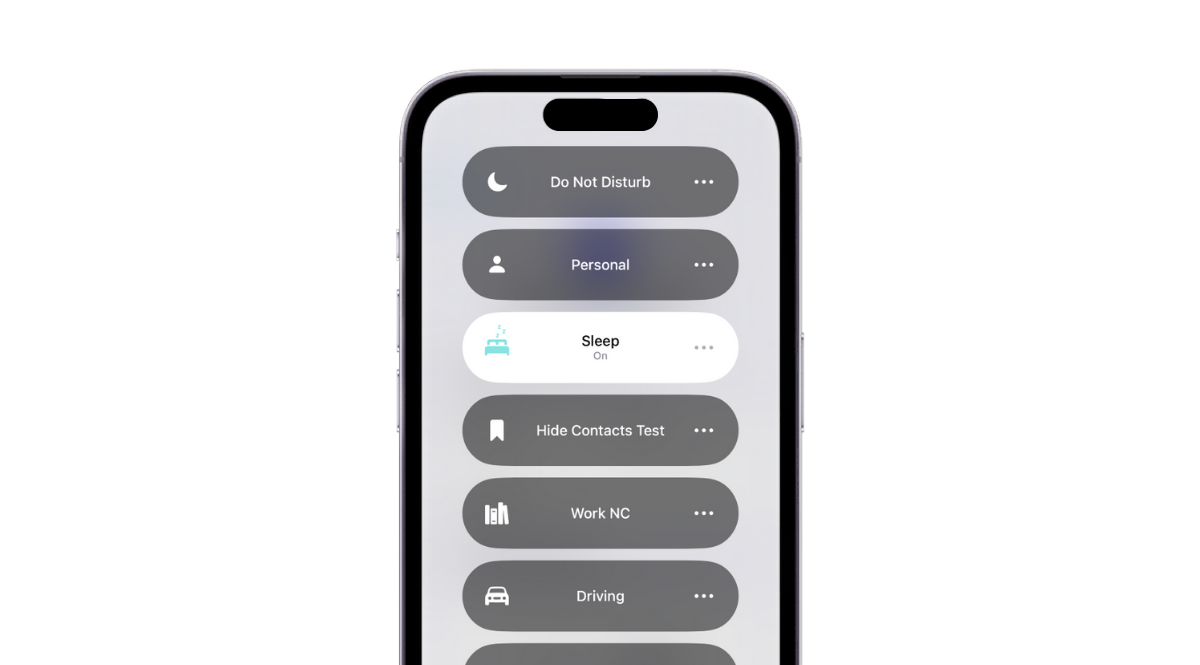
Ja, Sie können den Schlaffokusmodus auf Ihrem iPhone bei Bedarf ganz einfach manuell über die Einstellungen-App oder das Kontrollzentrum aktivieren. Sie müssen jedoch den Schlaffokusmodus in der Health-App einrichten, bevor Sie alle Funktionen nutzen können, einschließlich eines abgeblendeten Sperrbildschirms.
Was ist ein Sleep-Timer und wie unterscheidet er sich vom Schlafmodus?
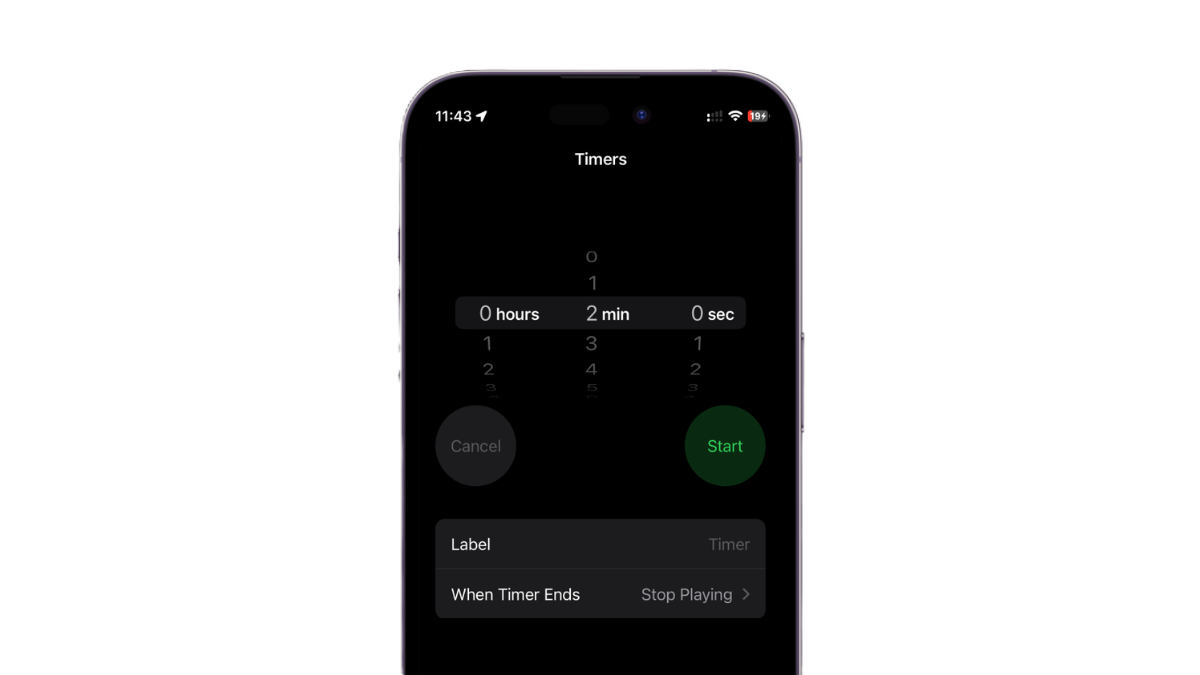
Sleep Timer ist eine neue Funktion in der Uhr-App, mit der Sie im Schlaf einen Timer für die Medienwiedergabe einstellen können. Das bedeutet, dass Sie Ihre Lieblingshörbücher, -lieder usw. im Schlaf abspielen können und diese automatisch stoppen lassen, wenn der Timer abgelaufen ist.
Dies unterscheidet sich grundlegend vom Schlaffokusmodus, da er keine zusätzlichen Funktionen wie einen abgeblendeten Sperrbildschirm, stille Benachrichtigungen usw. bietet. Wenn Sie jedoch im Schlaf Musik, Hörbücher usw. hören möchten, können Sie einen Sleep-Timer mit Schlafmodus verwenden.
Was ist der Unterschied zwischen dem Schlafmodus und dem „Bitte nicht stören“-Modus?
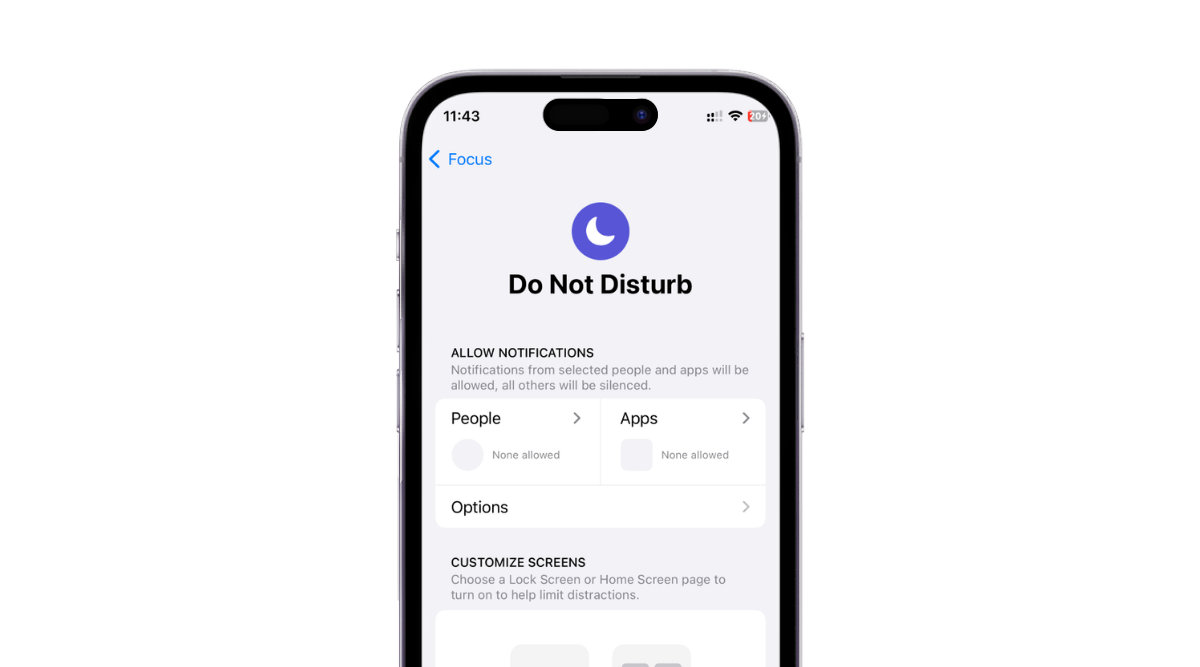
Mit der Einführung des Fokusmodus gibt es keinen großen Unterschied mehr zwischen dem „Bitte nicht stören“-Modus und dem Schlafmodus. Sie können beides verwenden, um Benachrichtigungen stummzuschalten, wichtige Kontakte auf die Whitelist zu setzen, einen benutzerdefinierten Sperrbildschirm, einen Startbildschirm und vieles mehr festzulegen.
Der Schlafbildschirm kann jedoch nur im Schlaffokusmodus aufgerufen werden. Der Schlafbildschirm hilft Ihnen, Ablenkungen zu vermeiden, indem er Ihren Sperrbildschirm dimmt und nur die Verknüpfungen und Widgets anzeigt, die Sie für den Schlaffokusmodus ausgewählt haben.
So richten Sie den Schlafmodus auf dem iPhone ein und verwenden ihn
Da Sie nun mit dem Schlaffokusmodus vertraut sind, erfahren Sie hier, wie Sie ihn auf Ihrem iPhone einrichten und verwenden. Bitte befolgen Sie die folgenden Schritte, um den Vorgang zu erleichtern.
Öffnen Sie die App „Gesundheit“ auf Ihrem iPhone.
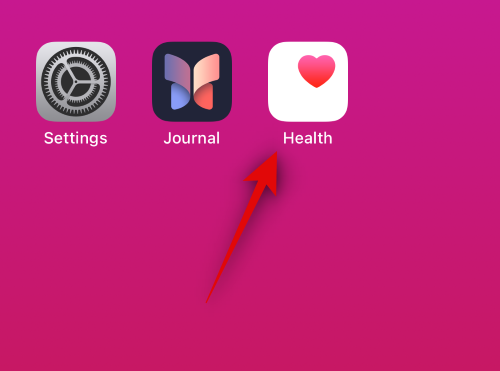
Durchsuchen.
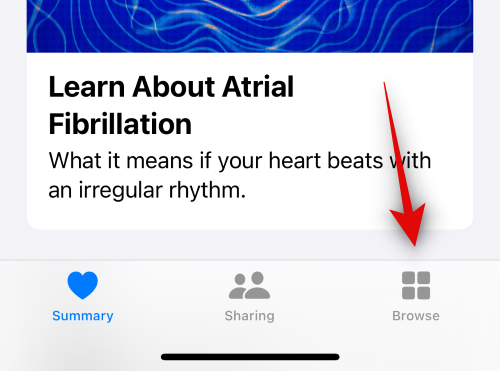
Schlafen.
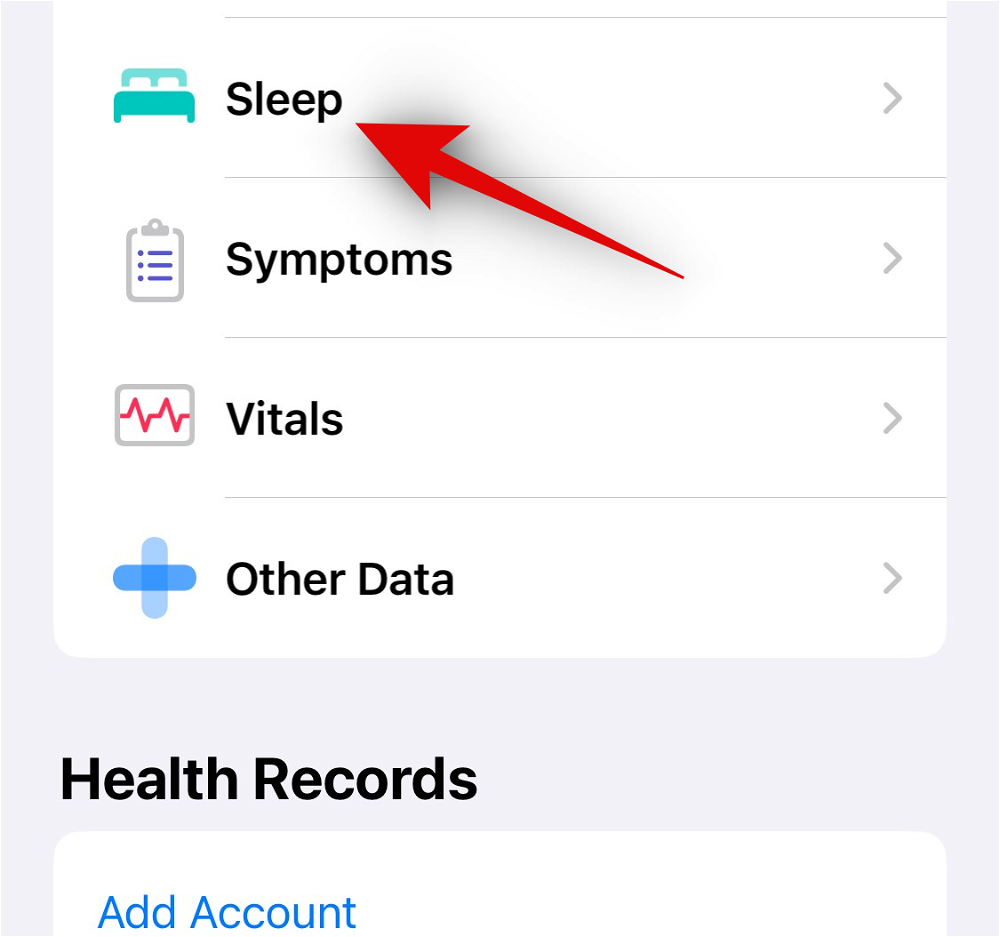
Ihr Zeitplan“ auf „Schlafplan“.
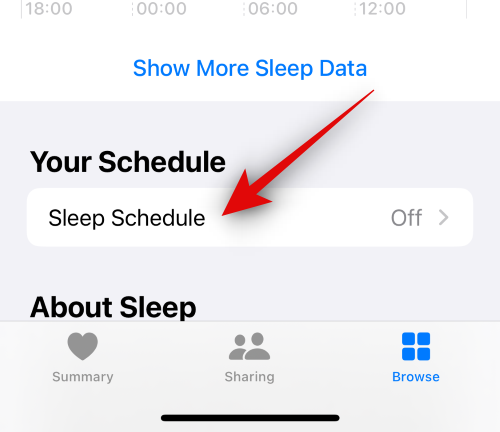
Schlafplan und öffnen Sie ihn.
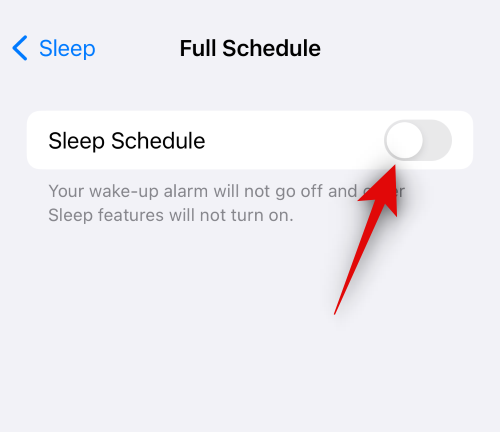
Timer, um den Schlaffokusmodus zu verwenden.
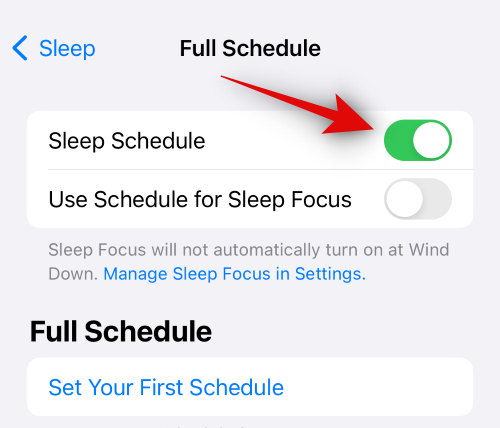
„Legen Sie Ihren ersten Zeitplan fest “ unter „Vollständiger nächster Zeitplan “.
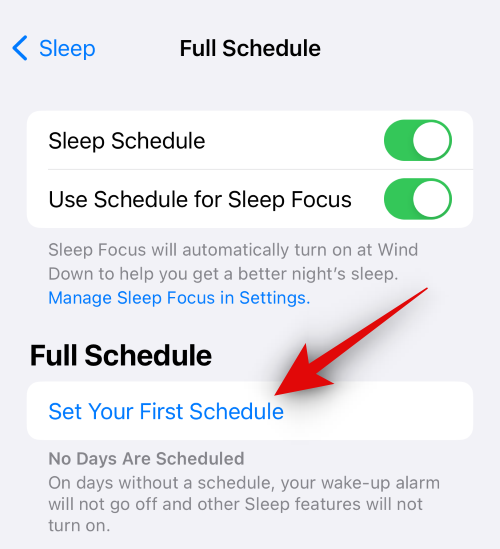
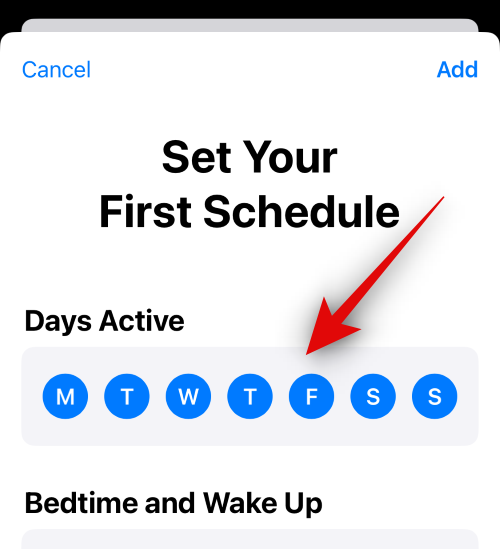
Ziehen Sie nun das Ende des Schiebereglers, der mit dem Bettsymbol markiert ist, um Ihre Schlafenszeit festzulegen. Ihr Schlafplan wird dann automatisch aktiviert.
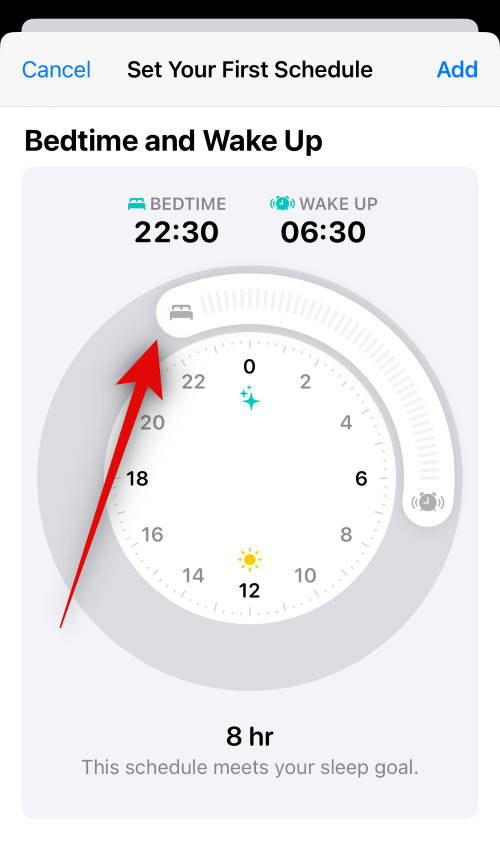
Ziehen Sie als Nächstes den Schieberegler mit dem Weckersymbol, um Ihre Weckzeit festzulegen. Wenn Sie zu diesem Zeitpunkt einen Schlafplan festlegen und diesen dann automatisch deaktivieren, löst der Schlafplan den Alarm aus.
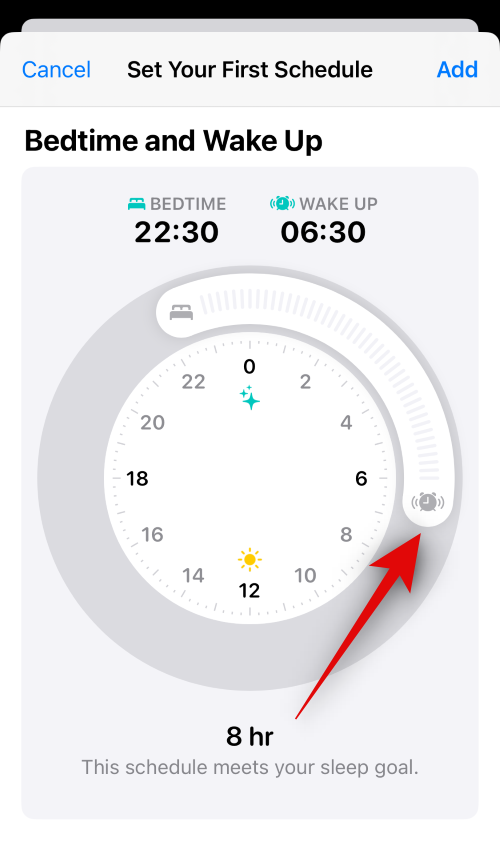
Wenn Sie nach dem Einstellen der Uhrzeit einen Weckalarm einstellen möchten, klicken Sie bitte auf und aktivieren Sie Wecker.
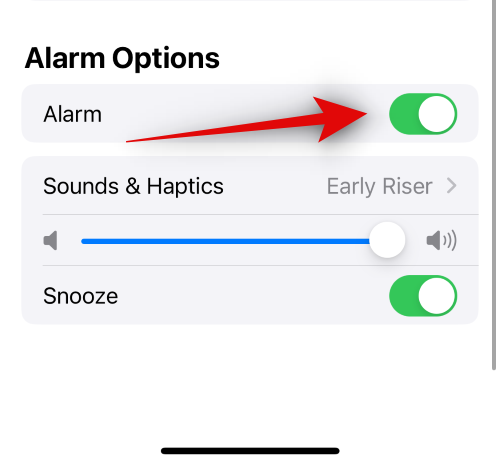
Tippen Sie nun auf Sounds & Touch, um Ihren bevorzugten Alarmklingelton auszuwählen.
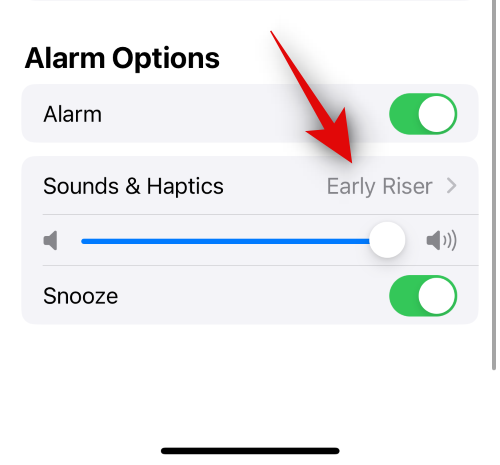
Tippen Sie auf und wählen Sie Ihren bevorzugten Ton aus den Optionen auf dem Bildschirm aus.
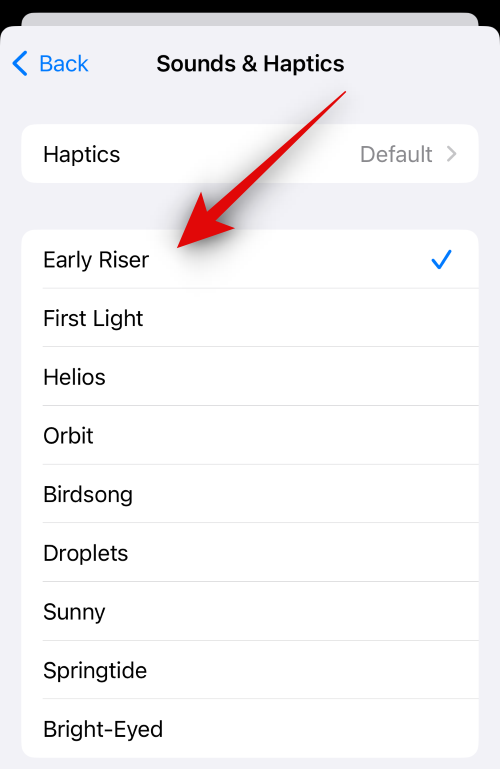
Klicken Sie oben auf die Haptik.
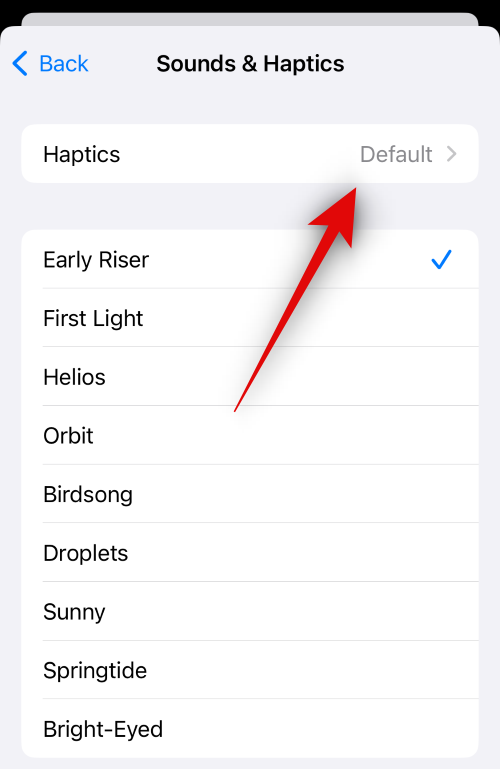
Wählen Sie jetzt den bevorzugten taktilen Modus für Ihren Weckalarm.
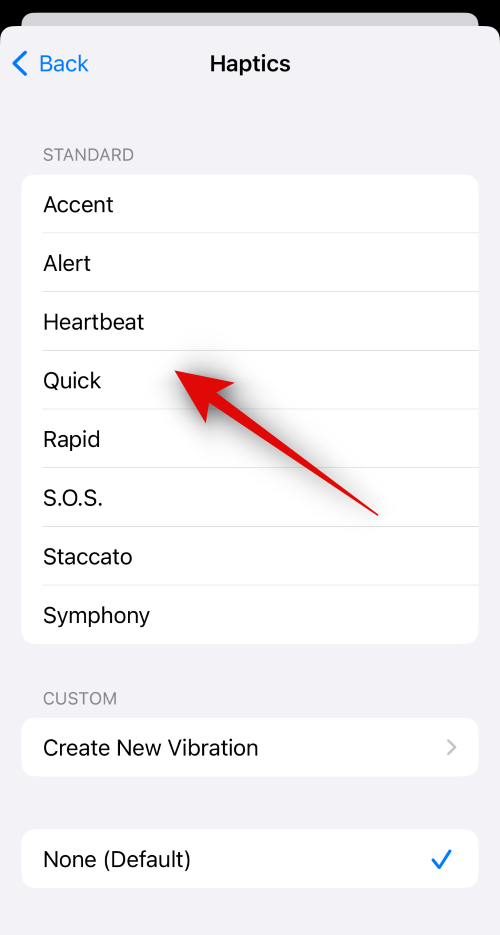
Sie können auch auf „Neue Vibration erstellen“ tippen, um ein individuelles haptisches Muster für Ihren Wecker zu erstellen.
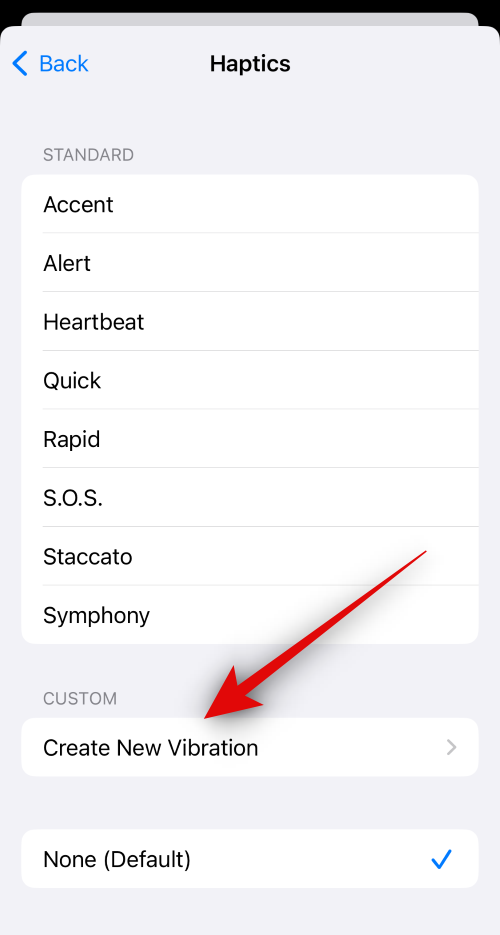
Wenn Sie schließlich keine Haptik in Ihrem Wecker verwenden möchten, wählen Sie Keine (Standard) aus.
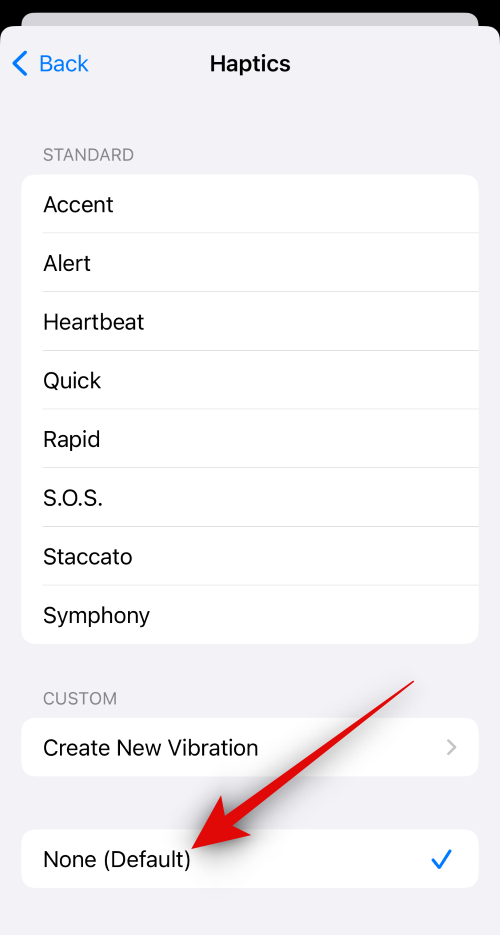
Klicken Sie nach Abschluss auf
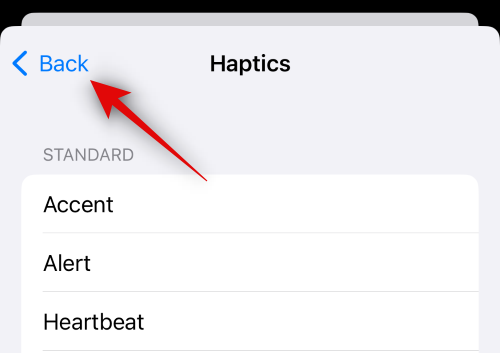
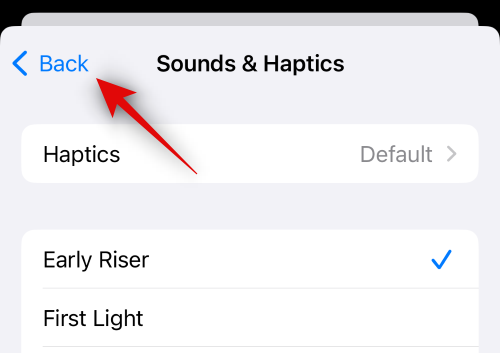
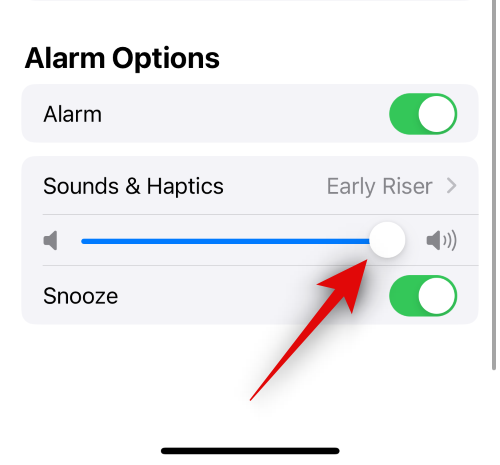
Snooze und aktivieren Sie es, wenn Sie Ihren Wecker in den Schlummermodus versetzen möchten, wenn er ausgelöst wird. Wenn Sie es ausgeschaltet lassen, können Sie den Weckalarm nicht in die Schlummerfunktion versetzen.
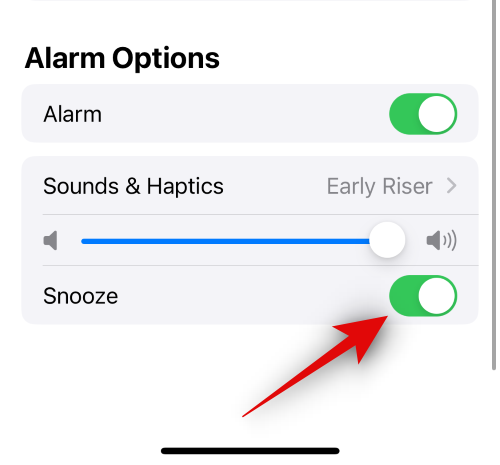
hinzuzufügen .
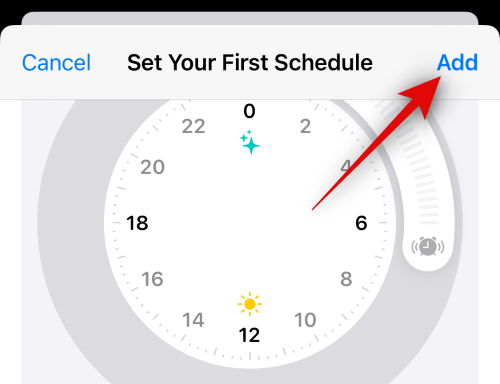
Klicken Sie neben 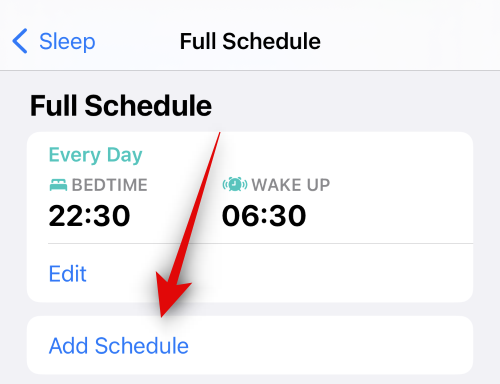 Minuten auf das nächste
Minuten auf das nächste
Ziehen Sie jeden Schieberegler, um Ihre bevorzugte Entspannungszeit festzulegen. 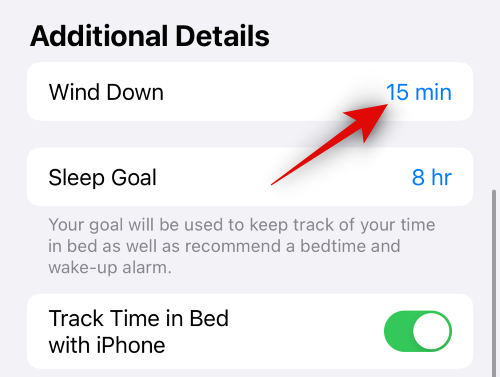
Klicken Sie jetzt auf 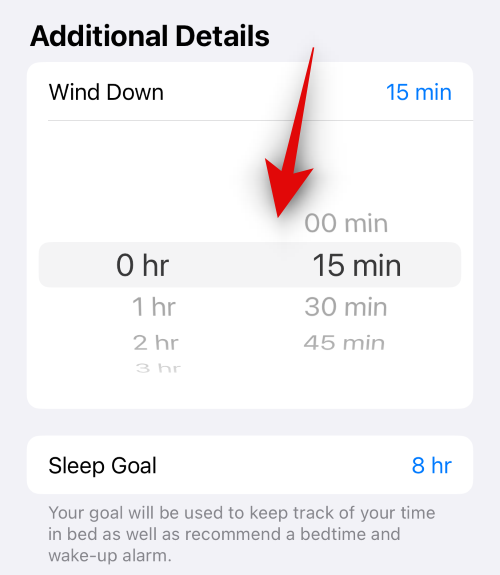 Schlafziele
Schlafziele
Setzen Sie Schlafziele, die Sie möchten, genau wie wir es für die Entspannungszeit getan haben. 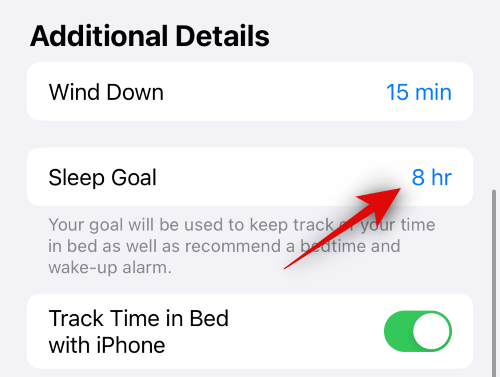
Wenn Sie Ihren Schlafplan und die Häufigkeit, mit der Sie Ihr Telefon nachts nutzen, verfolgen möchten, 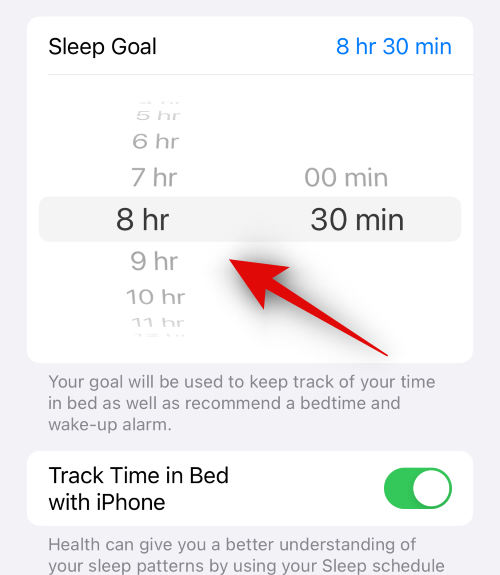 verwenden Sie Ihr iPhone, um „Zeit im Bett verfolgen“ zu aktivieren
verwenden Sie Ihr iPhone, um „Zeit im Bett verfolgen“ zu aktivieren
Wenn Sie Erinnerungen an Ihre Schlaf- und Entspannungszeit erhalten möchten, aktivieren Sie 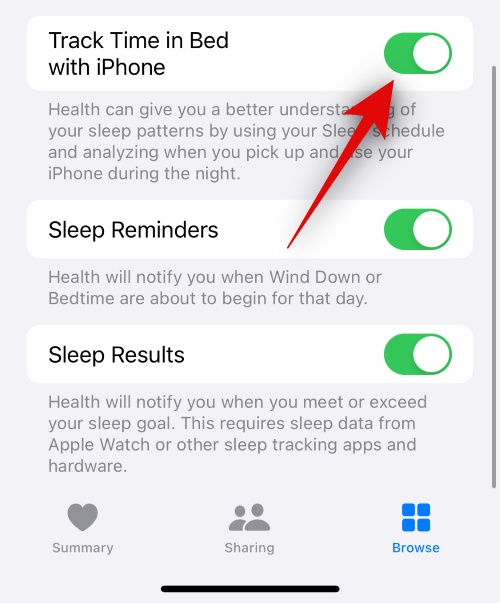 Schlaferinnerungen
Schlaferinnerungen
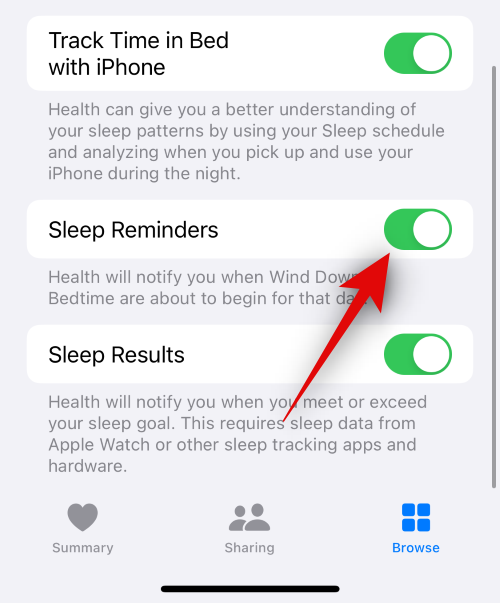
Wenn Sie schließlich benachrichtigt werden möchten, wenn Sie Ihr Schlafziel überschreiten oder erreichen, aktivieren Sie Schlafergebnisse. Hierfür sind persönliche Schlafüberwachungsgeräte wie Apple Watch, Fitbit usw. erforderlich.
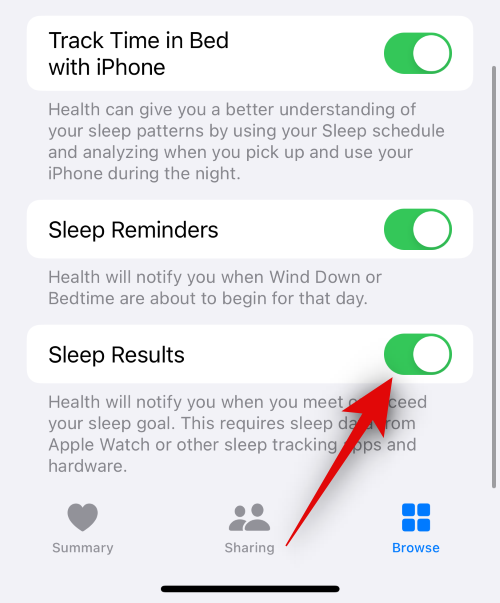
So richten Sie den Schlaffokusmodus auf Ihrem iPhone ein und verwenden ihn.
Das obige ist der detaillierte Inhalt vonWofür wird der Schlafmodus auf dem iPhone verwendet?. Für weitere Informationen folgen Sie bitte anderen verwandten Artikeln auf der PHP chinesischen Website!

Heiße KI -Werkzeuge

Undresser.AI Undress
KI-gestützte App zum Erstellen realistischer Aktfotos

AI Clothes Remover
Online-KI-Tool zum Entfernen von Kleidung aus Fotos.

Undress AI Tool
Ausziehbilder kostenlos

Clothoff.io
KI-Kleiderentferner

AI Hentai Generator
Erstellen Sie kostenlos Ai Hentai.

Heißer Artikel

Heiße Werkzeuge

Notepad++7.3.1
Einfach zu bedienender und kostenloser Code-Editor

SublimeText3 chinesische Version
Chinesische Version, sehr einfach zu bedienen

Senden Sie Studio 13.0.1
Leistungsstarke integrierte PHP-Entwicklungsumgebung

Dreamweaver CS6
Visuelle Webentwicklungstools

SublimeText3 Mac-Version
Codebearbeitungssoftware auf Gottesniveau (SublimeText3)

Heiße Themen
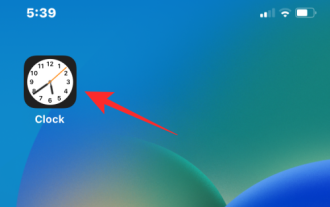 3 Möglichkeiten, den Schlummeralarm auf dem iPhone auszuschalten
Feb 02, 2024 pm 04:15 PM
3 Möglichkeiten, den Schlummeralarm auf dem iPhone auszuschalten
Feb 02, 2024 pm 04:15 PM
Wenn Sie auf Ihrem iPhone einen Alarm einstellen, ertönt der Alarm manchmal nicht zu der von Ihnen ausgewählten Zeit. Wenn Sie den Alarm nicht rechtzeitig stoppen, wechselt er in den Schlummermodus. Wenn Sie den Alarm nach dem Schlummern nicht erneut stoppen, ertönt er nach 9 Minuten erneut. Während viele Menschen morgens beim Aufwachen auf die Schlummertaste drücken, kann es bei manchen zu Stress führen. In diesem Artikel erklären wir Ihnen alle Möglichkeiten, den Schlummeralarm auf dem iPhone auszuschalten. So deaktivieren Sie die Schlummerfunktion des Weckers auf dem iPhone [3 Methoden] Es gibt drei Methoden, um die Schlummerfunktion des iPhone-Weckers zu deaktivieren. Methode 1: Deaktivieren Sie die Schlummerfunktion, bevor der Wecker klingelt. Wenn Sie nicht mehr möchten, dass der Wecker erneut klingelt oder Sie verhindern möchten, dass Sie versehentlich den Schlummeralarm drücken, können Sie dies tun
![Hybrid-Schlaf fehlt in Windows 11 [Fix]](https://img.php.cn/upload/article/000/000/164/170834099574333.jpg?x-oss-process=image/resize,m_fill,h_207,w_330) Hybrid-Schlaf fehlt in Windows 11 [Fix]
Feb 19, 2024 pm 07:09 PM
Hybrid-Schlaf fehlt in Windows 11 [Fix]
Feb 19, 2024 pm 07:09 PM
Wenn Sie feststellen, dass die Hybrid-Schlaffunktion auf Ihrem Windows 11/10-Computer fehlt, kann dies die Energiesparleistung Ihres Computers beeinträchtigen. Die Hybrid-Sleep-Funktion kombiniert den Schlafmodus und den Ruhezustand, um den Stromverbrauch zu senken und gleichzeitig geöffnete Dokumente und Programme zu speichern. Wenn dieses Problem bei Ihnen auftritt, erfahren Sie in diesem Artikel, wie Sie es beheben und sicherstellen, dass Ihr Computer Hybrid Sleep ordnungsgemäß ausführen kann. Warum wird Hybrid-Ruhezustand in Windows 11 nicht angezeigt? Der Grund, warum Windows 11-Computern die Hybrid-Sleep-Funktionalität fehlt, kann in nicht unterstützten Computer-Motherboards, unterbrochenen Energieeinstellungen, veralteten Treiberfehlern, beschädigten Update-Dateien oder Hypervisor-Problemen liegen. Wenn Sie zum ersten Mal auf Windows 11 upgraden und die Hybrid-Sleep-Funktion noch nicht genutzt haben
 Was bewirkt der „Bitte nicht stören'-Modus von WeChat?
Feb 23, 2024 pm 10:48 PM
Was bewirkt der „Bitte nicht stören'-Modus von WeChat?
Feb 23, 2024 pm 10:48 PM
Was bedeutet der „Bitte nicht stören“-Modus von WeChat? Mit der Popularität von Smartphones und der rasanten Entwicklung des mobilen Internets sind Social-Media-Plattformen zu einem unverzichtbaren Bestandteil des täglichen Lebens der Menschen geworden. WeChat ist eine der beliebtesten Social-Media-Plattformen in China und fast jeder hat ein WeChat-Konto. Über WeChat können wir in Echtzeit mit Freunden, Familie und Kollegen kommunizieren, Momente in unserem Leben teilen und die aktuelle Situation des anderen verstehen. Allerdings sind wir in dieser Zeit zwangsläufig auch mit den Problemen der Informationsüberflutung und des Verlusts der Privatsphäre konfrontiert, insbesondere für diejenigen, die sich konzentrieren müssen oder
 Wofür wird der Schlafmodus auf dem iPhone verwendet?
Nov 04, 2023 am 11:13 AM
Wofür wird der Schlafmodus auf dem iPhone verwendet?
Nov 04, 2023 am 11:13 AM
iOS-Geräte können mit der Health-App seit langem Ihre Schlafmuster und mehr verfolgen. Aber ist es nicht ärgerlich, wenn Sie im Schlaf durch Benachrichtigungen gestört werden? Diese Benachrichtigungen sind möglicherweise irrelevant und stören daher Ihren Schlafrhythmus. Der „Bitte nicht stören“-Modus ist zwar eine gute Möglichkeit, Ablenkungen beim Schlafen zu vermeiden, kann jedoch dazu führen, dass Sie wichtige Anrufe und Nachrichten verpassen, die Sie nachts erhalten. Zum Glück kommt hier der Schlafmodus ins Spiel. Erfahren Sie mehr darüber und wie Sie es auf dem iPhone verwenden. Welche Rolle spielt der Schlafmodus auf dem iPhone? Der Schlafmodus ist ein dedizierter Fokusmodus in iOS, der automatisch basierend auf Ihrem Schlafplan in der „Health“-App aktiviert wird. Es hilft Ihnen, einen Alarm einzustellen und dann
 So versetzen Sie Ihren Windows 11-Computer auf 8 Arten in den Ruhezustand
May 09, 2023 am 10:31 AM
So versetzen Sie Ihren Windows 11-Computer auf 8 Arten in den Ruhezustand
May 09, 2023 am 10:31 AM
Sie haben es also mit etwas Dringen zu tun und alle Fenster sind offen. Ihr Laptop läuft im Akkubetrieb, Sie müssen zu Mittag essen und es ist spät. Das Herunterfahren eines Systems ist eine kostspielige Angelegenheit. Denken Sie darüber nach, alle geöffneten Fenster zu schließen. Wenn Sie das System eingeschaltet lassen, bis Ihr Mittagessen aufgebraucht ist, wird auch Ihr Akku entladen. Nun, der Schlafmodus ist Ihre Antwort. Der Ruhemodus speichert den Zustand der Maschine im System-RAM und fährt die Maschine dann herunter. Auch wenn die Maschine so aussieht, als wäre sie komplett heruntergefahren, läuft sie immer noch, allerdings in einem sehr energiesparenden Modus. Sobald Sie zurückkommen, wird Ihr System mit allen zuvor geöffneten Fenstern und Programmen wieder zum Leben erweckt. Ja, natürlich ist das eines der besten Dinge, die Windows hat. In diesem Artikel haben wir
 So stellen Sie einen Alarm auf dem Mac ein
May 03, 2023 am 08:04 AM
So stellen Sie einen Alarm auf dem Mac ein
May 03, 2023 am 08:04 AM
So stellen Sie einen Alarm auf dem Mac mit Erinnerungen ein Das Einstellen eines Alarms mit der Erinnerungen-App ist ebenfalls einfach, und Sie können ihn direkt über die Erinnerungen-App oder Siri einstellen. Öffnen Sie die Erinnerungen-App auf Ihrem Mac. Klicken Sie auf die Schaltfläche „+ Plus“, um eine neue Erinnerung hinzuzufügen. Geben Sie der Erinnerung einen Namen, z. B. „Wecker“, und wählen Sie „Zeit hinzufügen“. Mac Der einfachste Weg, einen Alarm einzustellen. Wenn Sie iCloud verwenden und auch ein iPhone oder iPad besitzen, werden Benachrichtigungen über die Erinnerungen-App an diese Geräte gesendet. So richten Sie mithilfe von Erinnerungen einen sich wiederholenden Alarm auf dem Mac ein. Öffnen Sie die Erinnerungen-App auf dem Mac. Klicken Sie auf die Schaltfläche „+ Plus“, um eine Erinnerung zu erstellen. Benennen Sie die Erinnerung „Wiederholen“.
 Lösen Sie das Problem mit dem schwarzen Bildschirm, das durch die Unfähigkeit verursacht wird, in Win11 aus dem Ruhezustand aufzuwachen
Jan 04, 2024 pm 04:54 PM
Lösen Sie das Problem mit dem schwarzen Bildschirm, das durch die Unfähigkeit verursacht wird, in Win11 aus dem Ruhezustand aufzuwachen
Jan 04, 2024 pm 04:54 PM
Win11 aktiviert standardmäßig den Ruhezustand und wird automatisch aktiviert, wenn Sie den Computer eine Zeit lang nicht berühren. Daher stellten einige Freunde fest, dass der Ruhezustand von Win11 nicht aktiviert werden kann und der Bildschirm schwarz ist Das Gerät wurde nicht geweckt und der Ruhezustand kann auch direkt abgebrochen werden. Lösung für den schwarzen Bildschirm, der in Win11 nicht aus dem Ruhezustand aufgeweckt werden kann. Methode 1: Neustart mit dem Netzschalter erzwingen. 1. Verwenden Sie zuerst den Netzschalter, um einen Neustart des Computers zu erzwingen, und rufen Sie dann das Win11-System auf. . 2. Klicken Sie mit der rechten Maustaste auf die Tür des Startmenüs, um die Optionsseite des „Geräte-Managers“ zu öffnen. 3. Doppelklicken Sie dann, um die Geräteoptionen für Tastatur oder Maus zu öffnen. 4. Nachdem Sie das Gerät eingegeben haben, klicken Sie auf „Energieverwaltung“ und aktivieren Sie die Option „Diesem Gerät erlauben, den Computer aufzuwecken“. 5. Klicken Sie auf „OK“, um den Vorgang zu speichern, und verwenden Sie dann die ausgewählten Einstellungen.
 So schalten Sie einen Alarm auf dem iPhone aus
Mar 06, 2024 pm 08:13 PM
So schalten Sie einen Alarm auf dem iPhone aus
Mar 06, 2024 pm 08:13 PM
Das iPhone wird mit der Uhr-App geliefert und Sie können ganz einfach mehrere Alarme einstellen, um sicherzustellen, dass Sie den ganzen Tag über keine wichtigen Ereignisse verpassen. Mit der App können Sie Weckzeiten, Töne und Wiederholungseinstellungen anpassen und auswählen, ob die Schlummerfunktion aktiviert werden soll. So können Sie den Wecker flexibel nach Ihrem Zeitplan einstellen, um sicherzustellen, dass Sie pünktlich aufwachen oder sich daran erinnern, wichtige Dinge zu erledigen. Wenn Sie den von Ihnen eingestellten Alarm ausschalten möchten, soll Ihnen der folgende Beitrag dabei helfen, regelmäßige Alarme und Weckalarme auf Ihrem iPhone zu deaktivieren und zu löschen. So deaktivieren Sie regelmäßige Alarme auf dem iPhone In der Uhr-App auf dem iPhone können Sie mehrere Alarme hinzufügen und diese nach Ihren Wünschen anpassen. Wenn Sie einen Alarm einstellen oder Siri bitten, Ihnen beim Einstellen zu helfen, erstellen Sie tatsächlich einen Zeitplan





